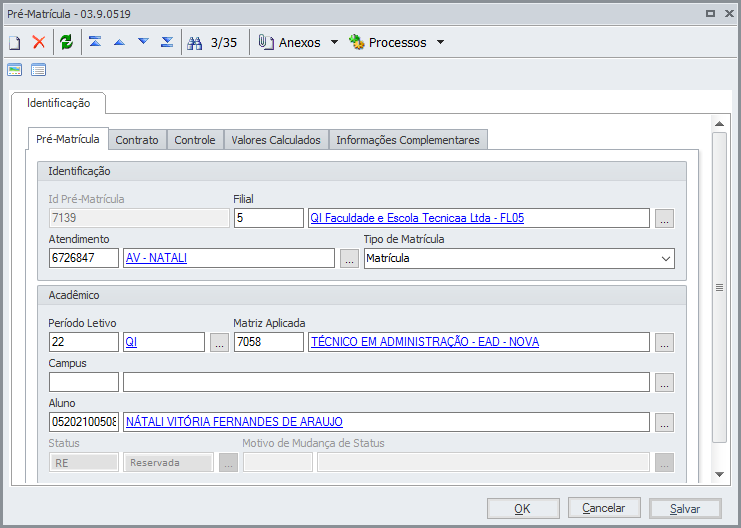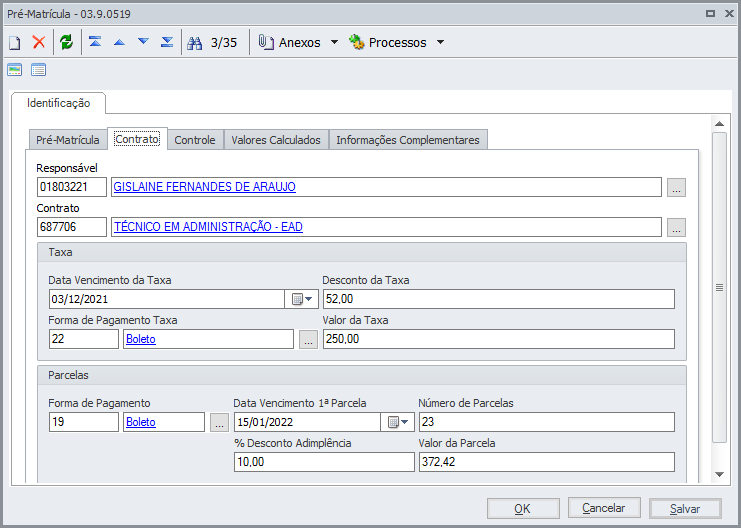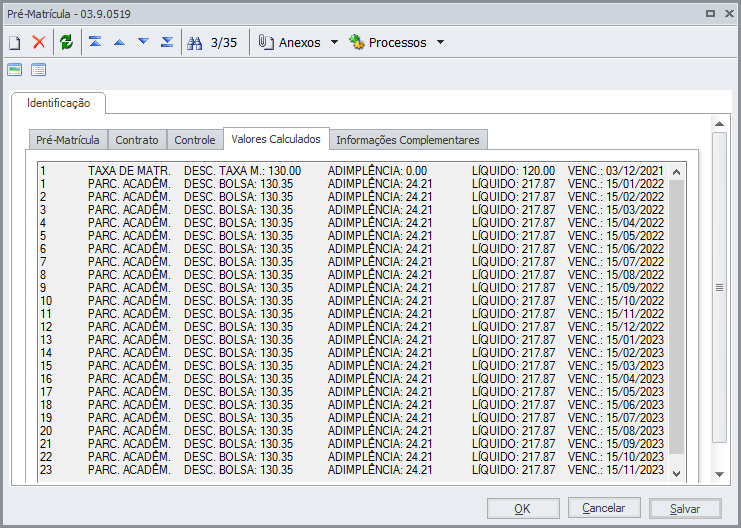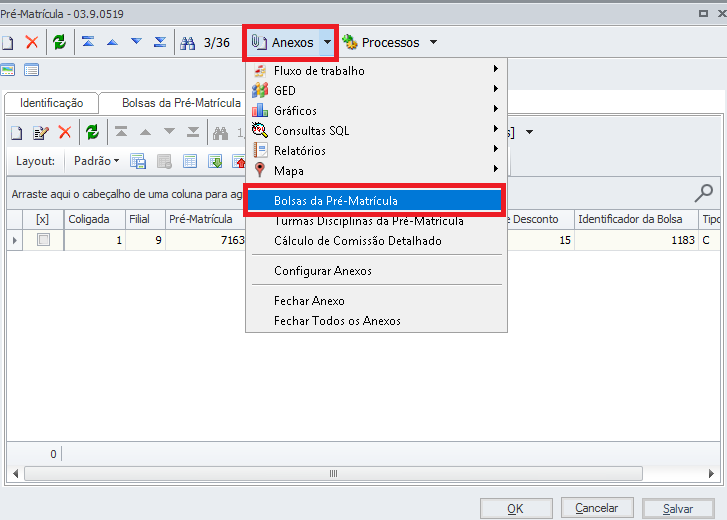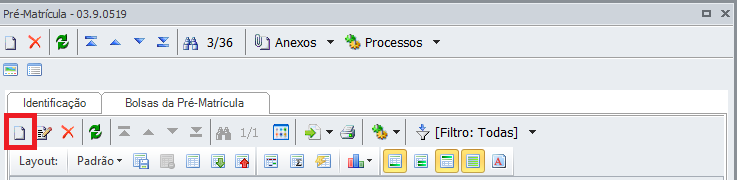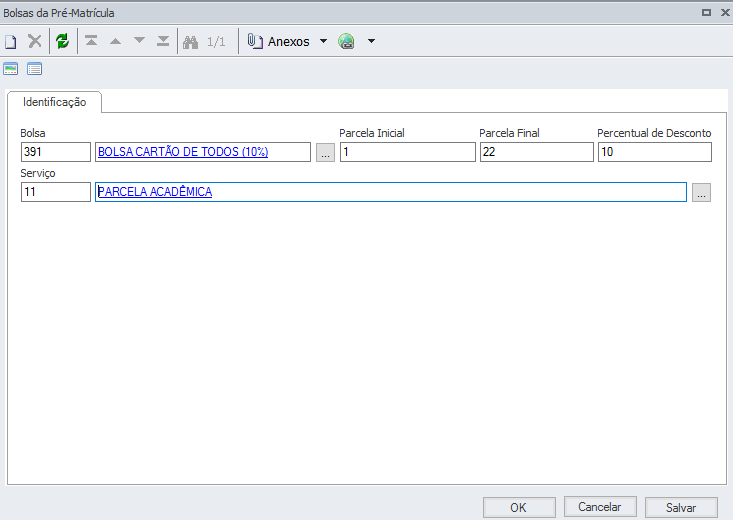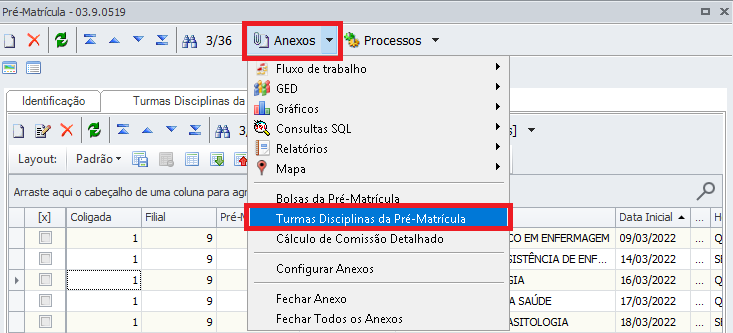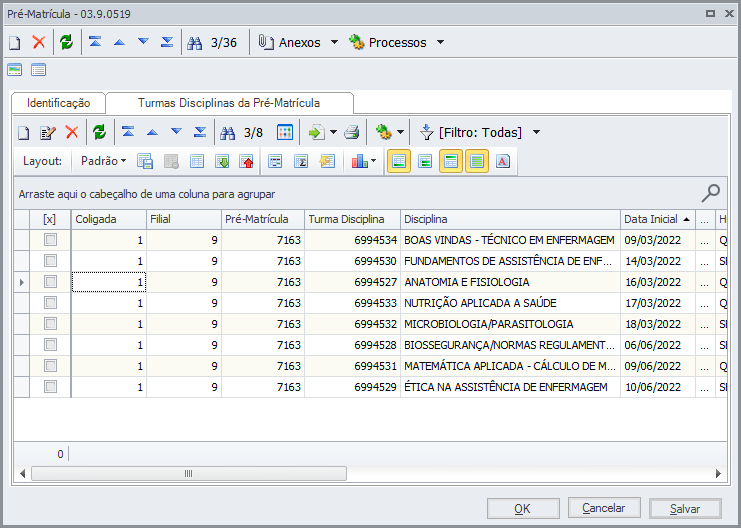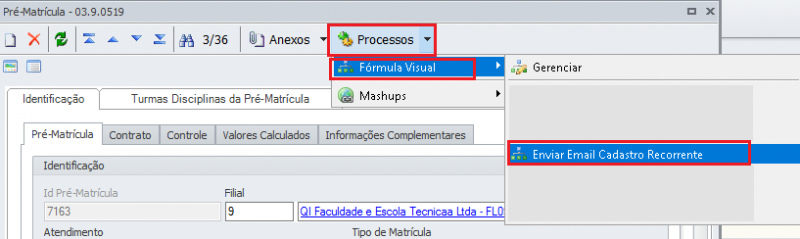Diferenças entre edições de "Auditando uma pré-matrícula"
Saltar para a navegação
Saltar para a pesquisa
| Linha 3: | Linha 3: | ||
===Abas=== | ===Abas=== | ||
====Aba Identificação==== | ====Aba Identificação==== | ||
| − | + | #Conferir o status da pré, que deve estar como Reservada; | |
| − | + | #Clicar no nome do aluno, acessando seu cadastro, conferir e completar todos os dados obrigatórios. | |
:[[File:pre3.png|none|800px|thumb|left|texto|800px|thumb|left]]<br> | :[[File:pre3.png|none|800px|thumb|left|texto|800px|thumb|left]]<br> | ||
====Aba Contrato==== | ====Aba Contrato==== | ||
| − | + | #Clicar no nome do responsável financeiro, acessando seu cadastro, conferir e completar todos os dados obrigatórios. | |
| − | + | #Conferir com o cliente a taxa, o vencimento da taxa não pode ser alterado pela secretaria (o desconto que aparece é em percentual), parcelamento e forma de pagamento de cada uma. | |
:[[File:pre4.png|none|800px|thumb|left|texto|800px|thumb|left]]<br> | :[[File:pre4.png|none|800px|thumb|left|texto|800px|thumb|left]]<br> | ||
====Aba Contrato==== | ====Aba Contrato==== | ||
| − | + | #Identifica as etapas da pré | |
:[[File:pre5.png|none|800px|thumb|left|texto|800px|thumb|left]]<br> | :[[File:pre5.png|none|800px|thumb|left|texto|800px|thumb|left]]<br> | ||
====Aba Valores Calculados==== | ====Aba Valores Calculados==== | ||
| − | + | #Aqui o sistema simula os valores líquidos para conferir com o cliente (já com todas as bolsas). | |
:[[File:Pre6.png|none|800px|thumb|left|texto|800px|thumb|left]]<br> | :[[File:Pre6.png|none|800px|thumb|left|texto|800px|thumb|left]]<br> | ||
====Aba Informações Complementares==== | ====Aba Informações Complementares==== | ||
| − | + | #Nesta tela deve ser informado o tipo de venda, se presencial ou online; | |
| − | + | #Aqui também temos as informações de forma de ingresso para matrículas dos cursos de graduação, se a pré for de graduação, e o aluno for ingressar pelo vestibular, o atendimento irá para fila da secretaria da Graduação EAD para aplicação do vestibular, e só virá para secretaria do polo quando a equipe lançar a nota do vestibular e avançar etapa do atendimento. | |
:[[File:Pre7.png|none|800px|thumb|left|texto|800px|thumb|left]]<br> | :[[File:Pre7.png|none|800px|thumb|left|texto|800px|thumb|left]]<br> | ||
===Anexos=== | ===Anexos=== | ||
====Bolsas da pré-matrícula==== | ====Bolsas da pré-matrícula==== | ||
| − | + | # Para conferir as bolsas que foram adicionadas; | |
:[[File:Pre8.png|none|800px|thumb|left|texto|800px|thumb|left]]<br> | :[[File:Pre8.png|none|800px|thumb|left|texto|800px|thumb|left]]<br> | ||
| − | + | # Nesta etapa a secretaria pode incluir também a bolsa "Cartão de Todos" caso tenha. | |
:[[File:Pre10.png|none|800px|thumb|left|texto|800px|thumb|left]] | :[[File:Pre10.png|none|800px|thumb|left|texto|800px|thumb|left]] | ||
:[[File:Pre9.png|none|800px|thumb|left|texto|800px|thumb|left]]<br> | :[[File:Pre9.png|none|800px|thumb|left|texto|800px|thumb|left]]<br> | ||
====Turmas Disciplinas da Pré-Matrícula==== | ====Turmas Disciplinas da Pré-Matrícula==== | ||
| − | + | #Para conferir as informações da turma que em que o aluno está sendo matriculado, tais como, datas de início, horários e dias da semana; | |
:[[File:Pre11.png|none|800px|thumb|left|texto|800px|thumb|left]] | :[[File:Pre11.png|none|800px|thumb|left|texto|800px|thumb|left]] | ||
:[[File:Pre12.png|none|800px|thumb|left|texto|800px|thumb|left]]<br> | :[[File:Pre12.png|none|800px|thumb|left|texto|800px|thumb|left]]<br> | ||
| Linha 40: | Linha 40: | ||
===Processos=== | ===Processos=== | ||
====Cadastro de Cartão Recorrente==== | ====Cadastro de Cartão Recorrente==== | ||
| − | + | #Quando a pré estiver como forma de pagamento o crédito recorrente, é necessário enviar o link de cadastro de cartão para o cliente; | |
| − | ** O link será enviado para o email cadastrado no '''CLIENTE''', não no aluno | + | #** O link será enviado para o email cadastrado no '''CLIENTE''', não no aluno |
* Para realizar o envio, ir em Processos > Fórmula Visual > Enviar Email Cadastro Recorrente, conforme imagem abaixo. | * Para realizar o envio, ir em Processos > Fórmula Visual > Enviar Email Cadastro Recorrente, conforme imagem abaixo. | ||
** O sistema não deixa confirmar até que o cliente cadastre o cartão pelo link enviado | ** O sistema não deixa confirmar até que o cliente cadastre o cartão pelo link enviado | ||
Revisão das 15h08min de 6 de dezembro de 2021
Para auditar uma pré, vamos percorrer todas as abas da tela e também os anexos.
IMPORTANTE: as informações constantes no checklist de auditoria devem ser todas confirmadas!
Índice
Abas
Aba Identificação
- Conferir o status da pré, que deve estar como Reservada;
- Clicar no nome do aluno, acessando seu cadastro, conferir e completar todos os dados obrigatórios.
Aba Contrato
- Clicar no nome do responsável financeiro, acessando seu cadastro, conferir e completar todos os dados obrigatórios.
- Conferir com o cliente a taxa, o vencimento da taxa não pode ser alterado pela secretaria (o desconto que aparece é em percentual), parcelamento e forma de pagamento de cada uma.
Aba Contrato
- Identifica as etapas da pré
Aba Valores Calculados
- Aqui o sistema simula os valores líquidos para conferir com o cliente (já com todas as bolsas).
Aba Informações Complementares
- Nesta tela deve ser informado o tipo de venda, se presencial ou online;
- Aqui também temos as informações de forma de ingresso para matrículas dos cursos de graduação, se a pré for de graduação, e o aluno for ingressar pelo vestibular, o atendimento irá para fila da secretaria da Graduação EAD para aplicação do vestibular, e só virá para secretaria do polo quando a equipe lançar a nota do vestibular e avançar etapa do atendimento.
Anexos
Bolsas da pré-matrícula
- Para conferir as bolsas que foram adicionadas;
- Nesta etapa a secretaria pode incluir também a bolsa "Cartão de Todos" caso tenha.
Turmas Disciplinas da Pré-Matrícula
- Para conferir as informações da turma que em que o aluno está sendo matriculado, tais como, datas de início, horários e dias da semana;
Processos
Cadastro de Cartão Recorrente
- Quando a pré estiver como forma de pagamento o crédito recorrente, é necessário enviar o link de cadastro de cartão para o cliente;
- O link será enviado para o email cadastrado no CLIENTE, não no aluno
- Para realizar o envio, ir em Processos > Fórmula Visual > Enviar Email Cadastro Recorrente, conforme imagem abaixo.
- O sistema não deixa confirmar até que o cliente cadastre o cartão pelo link enviado
Confirmação da Pré-Matricula
- Após realizar todo o processo de auditoria, com todas as informações corretas, podemos realizar a confirmações da pré;
- Ir em, Processos > Fórmula Visual > Confirmação da Pré-Matrícula, e executa-la.
- O status da pré irá mudar de RE - Reservada, para CO - Confirmada
Envio e Assinatura de Contrato
- Após realizar a confirmação da pré, o contrato será enviado automaticamente pelo sistema, uma cópia para o cliente e outra para a secretária responsável por realizar o confirmação da pré;
- As assinatura é feita digitalmente, e assim que que ambas as partes tiverem assinado, o sistema gera automaticamente o taxa de matricula;